Créer des réseaux et des terminaux à partir de Revit
Lorsque vous avez accès en tant qu'utilisateur à des réseaux situés dans une base de données, vous pouvez utiliser les fonctions en vue de réseaux dans le Plug-in dRofus Revit.

Le dialogue réseaux vous donnera un aperçu des réseaux dans dRofus et dans Revit, les réseaux rattachés, la possibilité de rattacher/détacher des réseaux, et de créer des réseaux dans dRofus sur la base des réseaux Revit.
Importation sélectionnée
Le réseau dRofus repose sur une maquette de données qui sera le plus ressemblant possible à la maquette de données dans BIM. Pour cela, vous pouvez créer des réseaux et synchroniser les données consécutivement entre les maquettes BM et la base de données. Ceci exige que vous ayez organisé vos réseaux dans la maquette BIM correctement pour que tous les réseaux aient un Équipement réseau. Équipement réseau dans Revit est l'équivalent du terminal réseau dans dRofus et ce sont les objets Revit qui peuvent faire se connecter les réseaux.
Avec "Import Selected" (Importation Sélectionnée), vous avez la possibilité d'importer tous les réseaux qui sont connectés à un Équipement Revit et à tous les membres de ces réseaux.
- Sélectionnez un équipement de réseau, soit en affichage en plan, soit dans le navigateur réseau.
- Cliquez sur "import selected" (importation sélectionnée).
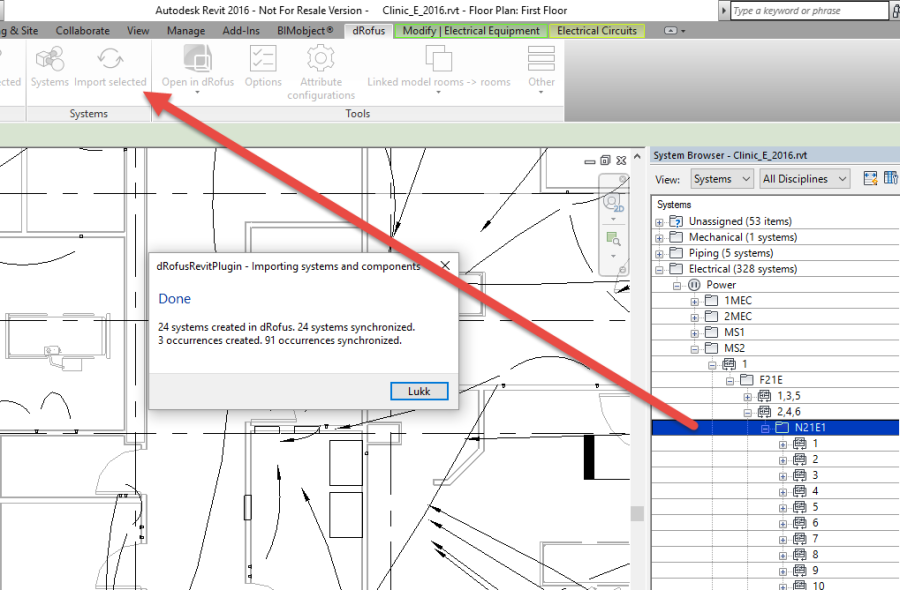
Lorsque l'importation sera terminée, vous obtiendrez un rapport indiquant ce qui a été importé et synchronisé. Dans cet Exemple, le panneau avait 24 réseaux et dans ces 24 réseaux, c'était en résumé 91 terminaux qui étaient importés. Dans une maquette correctement configurée avec les équipements réseau, toute l'importation dans dRofus se fait en deux clics.
Voici ce qui se passe lorsqu'on utilise "importation sélectionnée" :
- Vous importez l'occurrence sélectionnée ; dans l'Exemple : le tableau électrique.
- Vous importez tous les réseaux contenus dans ce terminal et synchronisez les données paramétrées dans la configuration des attributs.
- Vous importez toutes les occurrences qui sont membres de ces réseaux, sur la base des réglages des paramètres d'instance dans la configuration des attributs, vous synchronisez également ceci. La configuration générale standard et les configurations spécifiques aux catégories finales.
- Si les occurrences se trouvent à l'intérieur d'un objet de l'espace qui est rattaché à la pièce dans dRofus, l'occurrence sera également créée dans la liste d'items pour cette pièce.
Les deux clics dans Revit nous ont donné cette visualisation dans dRofus :
- Les équipements réseau importés 0407.006/001
- réseau/Circuit 05 - Il est à noter que le numéro et le nom de la pièce sont également paramétrés pour le terminal.
- Les réseaux donnent un aperçu des données importées à partir de Revit dans ce cas.
Nous avons la possibilité d'importer toutes sortes de données réseau, les paramétrages à cet effet se font dans la configuration des attributs.Lorsque ces informations sont mises dans un projet, il possède toutes les informations nécessaires à un schéma du tableau.Dans la configuration des attributs, nous pouvons choisir quelles sont les informations qui passent de Revit à dRofus et de dRofus à Revit, donc, si nécessaire, nous pouvons introduire toutes sortes d'informations réseau et les écrire à l'intérieur de la maquette.
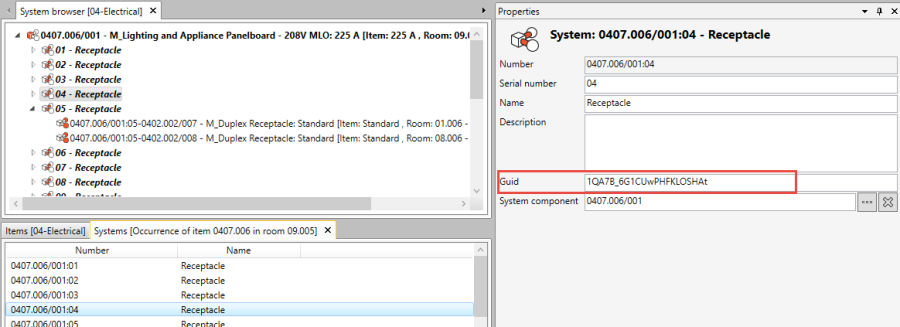
Lorsque dRofus est synchronisé sur Revit, nous obtenons également l'IFC GUID, Cela signifie que toutes les données situées dans dRofus sont "automatiquement" rattachées à l'IFC si vous téléchargez en téléchargement montant une maquette IFC vers le serveur de maquettes dans dRofus.
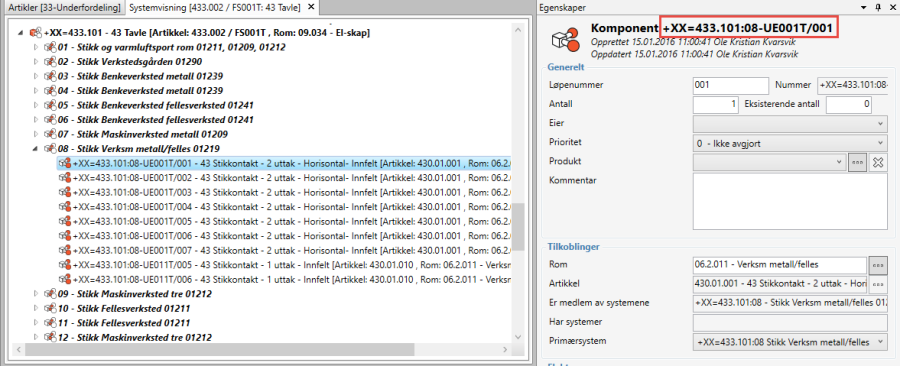
L'occurrence est également ajoutée à la liste des items à la synchronisation.
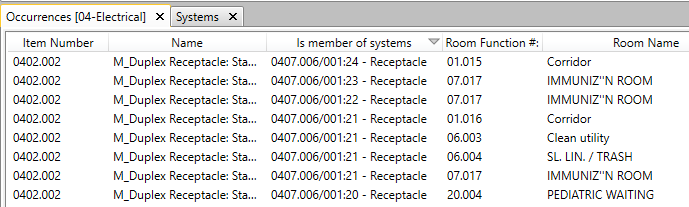
Tous les items électriques (Responsabilité EENG) peuvent également être ajoutés à une liste d'items séparée comportant simplement les items électriques, si nécessaire. Voir notre notice d'utilisation générale pour toutes informations complémentaires.
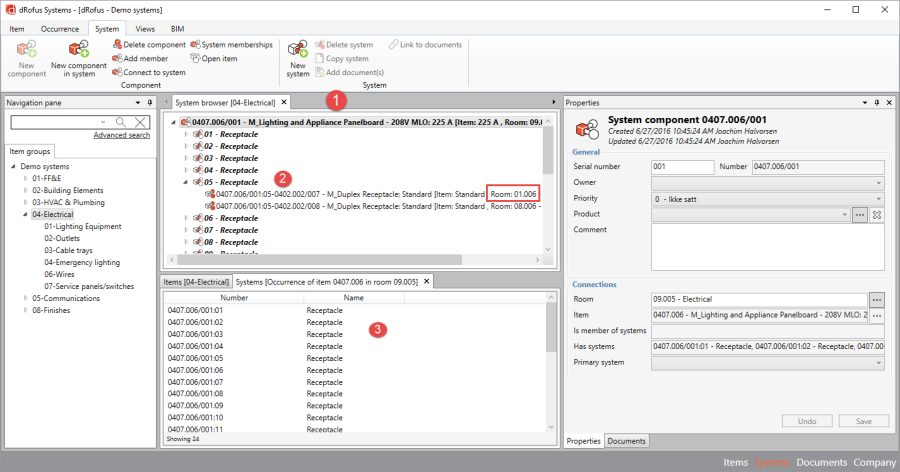
.png)